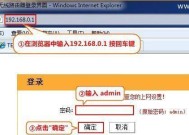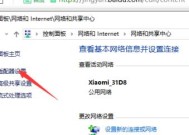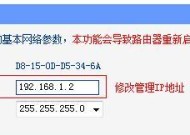如何通过IP地址连接共享打印机?常见问题有哪些?
- 生活窍门
- 2025-03-13
- 22
- 更新:2025-01-11 15:23:06
随着网络技术的发展,人们在工作和生活中越来越依赖于共享打印机。使用IP地址连接共享打印机不仅方便快捷,还可以大幅提高工作效率。本文将介绍如何使用IP地址连接共享打印机,并提供一些注意事项,帮助读者更好地进行网络打印。
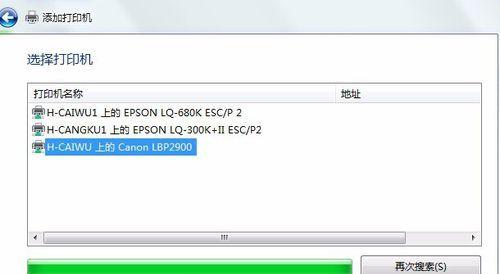
1.确定打印机的IP地址

打开打印机的设置菜单,找到网络设置选项,查找IP地址信息。
2.确认计算机与打印机在同一网络中
打开计算机的网络设置,确保计算机与打印机连接在同一局域网内。

3.打开计算机的“控制面板”
在开始菜单中搜索“控制面板”,并点击打开。
4.进入“设备和打印机”设置界面
在控制面板中找到“设备和打印机”选项,并点击进入设置界面。
5.添加新的打印机
在设备和打印机设置界面,点击“添加打印机”按钮,进入打印机添加向导。
6.选择“添加网络打印机”
在打印机添加向导中,选择“添加网络打印机”选项,并点击下一步。
7.输入打印机的IP地址
在向导中输入打印机的IP地址,点击下一步进行连接。
8.等待系统连接打印机
系统会尝试连接打印机,这个过程可能需要一些时间,请耐心等待。
9.完成打印机添加
当系统成功连接打印机后,会显示添加成功的提示信息,点击完成。
10.进行打印机测试
打开一个文档或网页,尝试进行打印,确认打印机是否正常工作。
11.网络环境稳定性要求
使用IP地址连接共享打印机需要保证网络环境的稳定性,以免影响打印机的正常使用。
12.确保IP地址静态设置
为了避免IP地址的变动导致连接问题,建议为打印机设置静态IP地址。
13.防火墙和安全设置
某些防火墙和安全设置可能会干扰打印机的连接,请确保相应设置正确。
14.更新打印机驱动程序
定期检查并更新打印机驱动程序,以确保获得最佳的打印体验。
15.建立打印机访问权限
如果需要限制特定用户访问共享打印机,可以在设置中建立相应的访问权限。
使用IP地址连接共享打印机是一种便捷的方式,通过简单的设置即可实现网络打印。读者只需确定打印机的IP地址,保证计算机与打印机在同一网络中,并按照添加打印机的步骤进行操作即可。同时,需要注意网络环境的稳定性、IP地址的静态设置、防火墙和安全设置以及打印机驱动程序的更新等问题。通过这些方法,读者可以方便地享受到网络打印带来的便利和高效。